
Lenovo ThinkPad X1 Yoga: velmi tenký jogín
2. 5. 2016 | 3
Když se mi naskytla možnost otestovat tohle zařízení, neváhal jsem ani okamžik. I když se považuji za „ThinkPad Ultras“, X1 se mi vždcky líbila: je nástupcem nejvíc sexy ThinkPadu všech dob (X300) a vystupuje z řady. U žádného jiného stroje který testuji, jsem se nesetkal s takovou odezvou, jako u těchto krasavců, největší ohlas měl ovšem model Yoga, a to vždy, když jsem jej ohnul a udělal z něj velký tablet. To není nic neobvyklého, ale jakmile vytáhnete stylus a začnete psát poznámky, začne všechno tak nějak dávat smysl.
Vzhled
Jak již název napovídá, jedná se o konvertibilní ultrabook, který se dokonce pyšní titulem nejlehčího zařízení „2v1“. Jeho hmotnost je pouhých 1,36 kg, v batohu o něm prostě nevíte. Na první pohled se jedná o klasický ThinkPad, černá barva, hranaté tvary, žádné designové výstřelky. Ze zpracování člověk nemusí mít strach, vše pevně lícuje, sedí, a nikde nic nevrže. Díky svému tvaru vypadá X1 Yoga už na první pohled ještě tenčí, než ve skutečnosti je. Rozměry jsou 333 x 229 x 16,8 mm. Lenovo uvádí, že zařízení splňuje americký vojenský standard MIL-STD-810G. Dalším bonusem je klávesnice odolná proti polití. Dalším obrovským plusm je, že se nám vrací šroubky, a není tak problém se dostat k ventilátoru a snadno jej vyčistit. Co se týče upgradu, není moc co zlepšovat, protože RAM a CPU jsou připájeny na základní desce.
Jediná věc, která mě zarazila a trochu mi vadila, je přední hrana, která je poměrně ostrá. Ne sice příliš, ale občas jsem při práci v terénu necítil konfort jako při práci na jiných ThinkPadech, kde je přední hrana zkosená, a tedy příjemnější.
Klávesnice, polohovadla
Omyl s dotykovou řadou „F“ kláves (X1 Carbon 2014) máme již za sebou, stejně tak jako beztlačítkový TrackPoint. Schází tedy vrátit zpět tlačítko kontextové nabídky, přidat sedmou řadu kláves, a máme zpět klávesnici jak za starých dob. O ovládání hlasitosti a zapínání se stará tlačítko na boku přístroje, to zřejmě pro případ, kdy budete chtít používat zařízení v jiném než standardním režimu. Jedná se o již dnes standardní rozložení a mechaniku, na klávesnici se píše velmi příjemně. Zamrzí a naštve ale časté hledaní jiných než standardních kláves. Insert, PgUp/Dn, SysRq, ScrLk….
Samozřejmostí je podsvícení klávesnice, regulovatelné ve dvou stupních. Dále disponuje mechanismem pro „deaktivaci“ kláves v případě, kdy notebook používate v jiném než klasickém režimu. Tím je výsuvný mechanismus, který se po ohnutí displeje do určitého úhlu vysune a vytvoří tak z kláves rovnou plochu. Tím pádem nemůže dojít k nechtěnému stisku kláves.
Po přešlapu s beztlačítkovým TrackPointem jsou tlačítka zpět. Mechanika TrackPointu nijak nevybočuje standardům mezi ThinkPady, takže není problém ihned pohodlně začít pracovat. Díky vysokému rozlišení displeje jsem musel nastavit vyšší rychlost pohybu kurzoru, to ovšem není „vina“ TrackPadu, ale HiRes displeje.
TouchPad má příjemný povrch je dostatečně velký i pro multidotyková gesta, která díky W10 začínají dávat smysl. Reaguje na každý dotyk velmi přesně bez zpoždění.
Je potřeba zmínit, že displej je dotykový, reaguje opět bez problémů a podporuje taktéž gesta.
Nyní se dostáváme k nejzajímavější části, tedy podle mého skromného názoru: stylusu (chcete-li digitálnímu peru). Zde si společnost Lenovo vybrala nejlepšího možného partnera, firmu Wacom. Není to poprvé, mají za sebou již spolupráci na prvních tabletech řady X. U tohoto ThinkPadu bylo použito aktivní pero se dvěmi tlačítky. Samozřejmostí je rozlišení tlaku v 2048 krocích, což je víc než dost. Díky Wacomu si můžete nastavit, jak se bude pero chovat při stistku tlačítek a také citlivost samotného pera. Nejsem grafik, ale pro mé potřeby poznámek mi vyhovovalo a stačilo tovární nastavení. Nic jsem nepotřeboval nastavovat, ani řešit. Musím ale zmínit nemilou věc: protože se jedná o aktivní stylus, musí se nabíjet. Jelikož je zařízení ultrabook, nosíte jej a používáte velmi často mimo zásuvku. Proto jsem používal úsporný režim, který zřejmě odpojuje nejen nepoužívané USB porty, ale také nabíjení pro stylus. Takže se mi stalo, že jsem měl uprostřed dne stylus vybitý, a musel jsem tak na chvíli rezignovat na psaní na displeji použitím klávesnice :) Není to nic, co by nešlo překonat, ale trošku mě to zamrzelo. Otázkou je. jestli to bude řešit aktualizace SW nebo BIOSu, na to ale bohužel neznám odpověď.
Obraz a zvuk
Naleznete zde dnes již standard ve vyšších řadách notebooků, 3k displej, neboli QHD, konkrétně tedy rozlišení 2560×1440 pixelů. To při nastavení škálování na 150% DPI dává krásně prokreslený „FHD“ displej. Jedná se o IZGO displej (210 PPI, 10-ti bodý dotyk, podpora stylusu, VVX14T058J10). Displej bohužel trpí na IPS bleeding, který se mi ale bez kvalitního fotoaparátu nepodařilo vyfotit, proto Vás odkáži na server, kde jej vyfotili. Je to nepříjemná věc, ale kolikrát se díváte jenom na černou plochu při maximálním podsvícení, že? Při běžném použití si tohoto neduhu nevšimnete. Displej má hezké, lehce přesaturované barvy, není problém ani s pozorovacími úhly. Podsvícení dosahuje 300 nits. Přes displej je dotyková vrstva, která při jisté kombinaci podsvícení (0%) a okolního světla (reflektory všude na stropě) lehce prosvítá a je znatelná na první pohled. Po čase si člověk ale zvykne a přestane ji registrovat.
Rámeček displeje je tenký. Najdete na něm gumové „distanční podložky“, díky kterým displej lépe dosedne na tělo základny. Víko displeje je dostatečně pevné, ale pokusy, které dělal kolega Matěj Gottwald s ThinkPadem T460s, jsem neprováděl.
O zvuk se starají dva malé reproduktory, skryté ve spodní části notebooku. Zvuk je takový, jaký se dá očekávat, tedy plochý a nevýrazný, hlas je ale zřetelný a hlasitost dostatečná. K poslechu hudby doporučuji připojit reproduktory či sluchátka, pro konferenční hovory však reproduktory bez problémů postačují. Když už jsme u konferenčních hovorů, zmíním, že webkamera má HD rozlišení a nabízí dobrou kvalitu obrazu. Sekunduje jí duální mikrofon, který má dostatečnou kvalitu. Je schopný nahrávat kvalitní zvuk i v režimu tabletu i v sále s nepříliš dobrým ozvučením.
Konektory, připojení
Jak je již jasné z konstrukce, nemůže tělo tohoto tenkého stroje disponovat konektorovou výbavou srovnatelnou s pracovními stanicemi (P50) či klasickými ThinkPady T. Na levé straně máme konektor napájení, OneLink+, Mini-DP, USB 3.0 (vždy napájené), na pravé straně pak otvor pro stylus, tlačítko napájení s LED indikací, ovládání hlasitosti, kombinovaný audio 3,5mm jack, 2x USB 3.0, HDMI a Kensington. Na zadní straně je za dvířky slot na SIM kartu a MicroSD kartu. Stejně jako u předchůdců zde budete hledat marně VGA konektor, na druhou stranu je velká výhoda HDMI v nezmenšené velikosti.

O bezdrátové připojení se stará WiFi karta Intel 7265 (Snowfield Peak) 2×2 A/C a Bluetooth ve verzi 4.1. Dále je zde WWAN modem Sierra Wireless EM7345 (fungující v pásmech UMTS/HSPA+: 2100/1900/800/850/1700 MHz a LTE FDD: Band 1-5/7/8/13//17-20).
Výkon a testy
Musím v první řadě říct, že se nejedná o zařízení pro výpočty DNA či simulací procesu obtékání křídla. V mnou testované konfiguraci byl procesor Intel Core i7-6500U. Jedná se o ULV procesor z rodiny SkyLake, disponující grafickou kartou Intel HD 520. AES-NI je samozřejmostí stejně jako AVX, AVX2 a Quick Sync.
Více můžete pospudit podle přiložených obrázků, výsledky se nijak nevymykají normám.
Chlazení
Při zatížení jednoho jádra procesoru se s turbem není problém dostat až k taktu 3.1 GHz. Bohužel, při dlouhodobé zátěži všech jader syntetickými testy dochází k thermal throttlingu až k 1,7 GHz, což je sice škoda, ale zároveň nejde o nic, co by říkalo vyhnout se tomuto notebooku obloukem. Benefitem tohoto chování jsou naopak teploty, které nepřekročí 80 °C. S ohledem na tloušťku přístroje je zvukový projev větráčku velmi příjemný.
Bez zátěže se notebook chladí pasivně, ventilátor se roztočí pouze občas a jen do nejnižších otáčkek. Při zátěži se ventilátor už točí více, ale ne tak, aby obtěžoval. Považuji za člověka, který má citlivé uši na hluk, a byl jsem spokojen. Výdech chlazení uprostřed zadní strany, takže vás rozhodně nebude rušit teplý vzduch foukající na vaši ruku, ať jste levák, nebo pravák.
Napájení
Kapacita baterie je 54 Wh, díky které nemá notebook problem běžet 6 hodin naprosto bez problémů omezování uživatele. Pokud budeme notebook používat jenom jako zápisník, není problém dostat se k 9 hodinám výdrže. Nabíjení je velmi rychlé, během půl hodiny je notebook nabitý z 80 %.
Zabezpečení
Kromě standardního zabezpečení, které nabídne každý ThinkPad, jako je heslo pro vstup do BIOSu, SATA hesla či TPM čip, je v pravém dolním rohu také čtečka otisku prstu. Jedná se o nový typ, o kterém se rozepsal kolega Matěj Gottwald v recenzi ThinkPadu T460s.
Related
Shrnutí
Dlouho jsem přemýšlel jak co nejvíce objektivně sepsat závěr. S ohledem na cenu se scela určitě nejedná a notebook který se bude nakupovat po desítkách do firem. Na druhou stranu si dovedu představit spoustu použití kde bude jako ryba ve vodě - každodenní parťák pro kreativce. Klidně i obchodního zástupce, který potřebuje často prezentovat a to nejen práci, ale taky sebe. Nejednou se mi stalo že při práci na X1 Yoga se po mě lidé koukali a párkár se dokonce i zeptali o jaké zařízení se jedná, ano pro někoho to může být zase na obtíž, přiznávám. Z mého pohledu se jedná o velmi dobrý nástroj pro práci. Především tedy emaily, IM, web a prostě jednoduchou kancelářskou práci. Nebo díky displeji možnost rychle a pohodlně upravovat fotky třeba hned v terénu, či tvořit bitmapy všude kde se mi bude chtít.
- Velikost
- Hmotnost
- Výdrž na baterii
- Displej
- Wacom stylus
- Občas viditelná dotyková plocha na LCD
AUTOR: Jiří Pitek
Odpovědět
Zrušit odpověďSouvisející příspěvky
 Lenovo Yoga Slim 9 (14“): recenze
Lenovo Yoga Slim 9 (14“): recenze
Málokdy mě notebook dokáže zaujmout vzhledem natolik, že bych se jej rozhodl zrecenzovat. A to […]
Oblíbené články
Komentáře
Štítky
#LenovoTechWorld AMD AMD Ryzen Android Broadwell Dolby Dolby Atmos Dolby Vision gaming IdeaCentre IdeaPad Intel Intel Core JBL KitKat klávesnice Legion Lenovo Lenovo Yoga MediaTek Moto Motorola NAS (síťová úložiště) notebook nVidia problém recenze Skylake smartphone SSD tablet ThinkBook ThinkCentre ThinkPad ThinkVision TrackPoint Vibe video výběr notebooku Windows Windows 8.1 Windows 10 X1 Carbon Yoga řešení










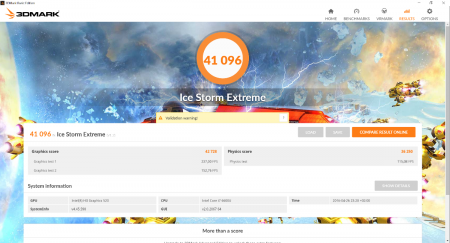
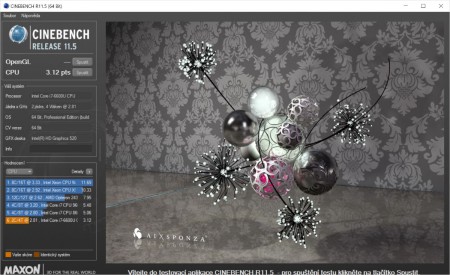
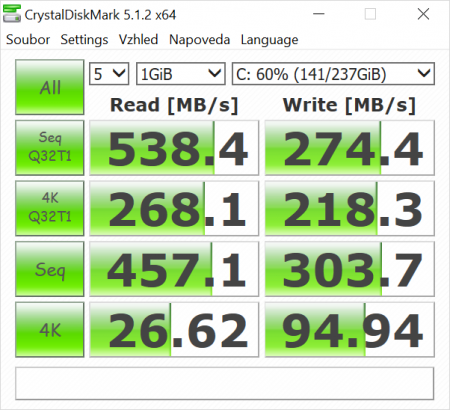








Zajimavejsi bude ta verze s OLED displejem. Zvlaste ohledne spotreby a zaruky. Idealniho displeje se asi stale nedockame, protoze OLED trpi trvalym (narozdil od IPS panelu kde je to jen docasne) vypalovanim statickeho obrazu.
Urcite to je EM7345, neni to spis EM7455 ?
No jo, ale OLED víc žere při zobrazení bílé a proto taky Lenovo uvádí u OLED verze nižší výdrž. Pokud se tedy nepletu – četl jsem to někde v zahraniční recenzi, ale klidně mě případně opravte.
foctucul